最近では、ほとんどの消費者金融で公式スマホアプリが用意されています。
とくに大手に限定すれば、100%と言って良いほどです。
そのため、大手消費者金融の一社であるアコムにも、もちろん公式スマホアプリがあります。
この記事では、アコムの公式スマホアプリである「アコムナビ」で何ができるのか、逆に何ができないのかを紹介していきます。
また、記事の後半では、お金を借りるのには欠かせなくなったアコムナビの便利な使い方、アプリが原因で家族や友達にカードローンがバレないようにする方法についてもふれるので、ぜひ最後までしっかりと読んでください。
ちなみに、アコムナビはiPhone端末、Android端末の両方に対応しているので、App Store、Google Playからインストール可能です。

目次
アコムのスマホアプリ「アコムナビ」でできる6つのこと
実際にアコムナビでできることについて見ていきましょう。
アコムナビでは、次の6つのことができます。
※ 2019年6月時点での情報です。
【アコムナビでできること】
- アコムの新規申込
- 必要書類の提出
- よくあるご質問の閲覧
- 会員ログイン
- 返済シミュレーション
- 店舗、ATM検索
それでは、アコムナビの機能を1つ1つ詳しく説明していきます。
アコムの新規申込
アコムはインターネット(スマホ・パソコン)、来店(店頭窓口・自動契約機)、電話、郵送などの申込方法がありますが、アコムナビからの新規申込も可能です。
この中で、インターネット、電話、アプリの3つは24時間の申し込みに対応しています。
次で詳しく説明しますが、インターネットからのアプリの申し込みなら、書類提出もスムーズにできるのでおすすめです。
必要書類の提出
アコムナビを利用すると、スマホのカメラ機能で必要書類を撮影して、そのまま簡単にデータをアコムに送ることができます。
アコムの会員ページにログインすれば、データ化された書類をアップロードで提出することもできますが、アプリ経由の方がスムーズでしょう。
ただし、一部の端末ではアコムナビでの書類提出や契約ができません。
| 利用する機能 | iPhone(iOS) | Android(Android OS) |
|---|---|---|
| アップロードでの書類提出 | 全端末対応 | Android 2.2以降の端末 ※ 一部非対応端末あり |
| アプリでの書類提出 | iOS 4以降 ※ iPadには非対応 | Android OS 2.1以降 ※ 一部非対応端末あり ※ AndroidOS 3.0(タブレットには非対応) |
| 契約手続き | iOS 4以降 | Android OS 2.0以降 |
※スマホでご覧の方は横スクロールできます。
※ iPhone端末の場合、PDFファイルの保存には別途、専用アプリ(無料)が必要です。
新しいスマホ端末であり、きちんとOSのアップデートをしていれば問題はありませんが、書類の提出、契約をアプリ経由でしたい方は念のため確認しておくと良いでしょう。
よくあるご質問の閲覧
アコム公式サイトからも閲覧できる「よくあるご質問」をアコムナビからでも見ることができます。
よくある質問は、申し込み、借り入れ、返済などジャンルごとにまとめてあり、フリーワードで検索することも可能です。
新規申込時だけでなく、すでに契約を済ませたという方にも有益な情報がたくさんあるので、何か分からないことがあったら電話で聞く前によくある質問を確認しておくと良いでしょう。
スマホのブラウザからでもよくある質問は見ることができますが、アプリだと調べたいときにパッとページを表示させることができます。
アクセスの速さを考えると、いちいち検索したり、ブックマークしておいたりするよりも簡単です。
会員ログイン
記事の後半でもふれますが、アコムのアプリではスマホATMを利用した借り入れや返済はできません。
ただし、スマホのブラウザでアコム公式サイトへ行き、会員情報でログインをすれば振込キャッシングなどの手続きは可能です。
アコムナビのメニューで「会員ログイン」を選択すると、スマホのブラウザが起動して、会員ページへのログイン画面が表示されます。
アプリのみで完結はできませんが、ブラウザから会員ログインをすれば、スマホからの振込依頼、インターネット返済、借入残高、利息の確認などが可能です。
返済シミュレーション
アコムナビを開くと「ローン計算」というメニューがあるので、そこから返済シミュレーションをすることができます。
これからアコムへの申し込みをしようと思っている人はもちろん、契約後に追加借入をしようと思っている人にも便利な機能です。
借りたい金額、毎月の返済予定額、金利などを入力することで、返済回数、毎月の返済金額、最終的な支払総額などを簡単にシミュレーションすることができます。
店舗、ATM検索
アコムには店頭窓口、自動契約機(むじんくん)、アコムATMなどの便利な施設がありますが、アコムナビを利用すると簡単にそれらの位置を検索することができます。
ATMからの即日融資を考えている方には自動契約機の場所がとても重要です。
店頭窓口は店舗数が少なく、営業時間も短めなので利用できる人は限られます。
申し込みをして審査通過後に、ローンカードを即日発行したいなら、アプリで自動契約機の場所を調べておくとスムーズでしょう。
また、アコムATMは手数料が無料で利用できるアコム唯一のATMなので、職場や住まいの近くにあるなら積極的に活用することをおすすめします。

アコムのスマホアプリで申し込み、書類提出をする方法
次にアコムのスマホアプリで申し込み、書類の提出をする流れについて説明していきますが、その前に簡単に申し込み〜借り入れまでの流れをチェックしましょう。
【アコムでお金を借りる流れ】
- 申し込み
- 申込受付
- 仮審査の結果連絡
- 書類提出
- 本審査の結果連絡
- 契約手続き
- 借り入れ
手続きの進め方次第では一部順番が前後することもありますが、基本的には上のような流れになります。
アコムナビでできるのは①申し込み〜⑥契約手続きまでです。
契約までのすべてをアコムナビでやっても良いのですが、スマホの小さな画面で様々な項目を入力するのが手間という方は、パソコンで申し込み、アプリで書類提出と分けて行っても良いと思います。
自身のやりやすい方法で上手くパソコン、アプリを使い分けてください。
アコムナビから申し込みをする手順
申し込みに関しては、基本的にはスマホのブラウザから手続きを進める場合と大きな差はありません。
まずは、アコムナビを起動して「今すぐお申し込み!」というメニューをタップしましょう。
すると申し込み画面に移動するので、氏名、生年月日、住所など必要な情報をすべて入力します。
審査に必要な情報や審査基準は、申込方法に関係なく一緒なので、その点は心配無用です。
また、振り込みによって融資を受けたい方は「金融機関口座」の情報入力もする必要があります。
任意での入力ですし、後から登録することもできますが、特に初回融資で振り込みを考えている方は一緒に登録してしまった方がスムーズでしょう。
最後に、入力内容に間違いがないかを確認して、修正が必要な箇所がなければ申し込みを確定してください。
アコムナビで書類提出をする手順
アコムナビから書類を提出するには「書類提出」のメニューを選択してください。
すると、「新規お申し込みのお客さま」と「アコム会員のお客さま」という2つの項目が表示されます。
今回は、新規申込後の書類提出なので「新規お申し込みのお客さま」をタップしましょう。
次に、ネット申し込み完了後に配信されたメールに記載されているお客さま番号を入力します。
正しく番号を入力すると書類提出画面に移動するので、送りたい書類(本人確認書類・収入証明書)をスマホカメラの枠に収まるように撮影してください。
書類がカメラの枠内に収まっているか、画像に不鮮明な箇所がないかなどを確認して「書類を送信する」をタップすれば提出完了です。
運転免許証に変更事項が記載されている場合には、表と裏の両面の撮影が必要になります。
書類提出に関する注意事項もしっかりとチェックした上で手続きを進めていきましょう。
無事に書類提出ができると、アコムから提出受付メールが配信されます。
アコムのスマホアプリはスマホATMでの借り入れ・返済には未対応
アコムのアプリは便利ではありますが、残念ながらスマホATMを利用した借り入れ、返済には対応していません。
スマホATMとは、セブン銀行ATMとスマホアプリを利用することで、ローンカードやキャッシュカードなしでATM取引ができるサービスのことです。
利用できるのはセブン銀行ATMだけではありますが、セブンイレブンの店舗数は非常に多いので、たくさんの人が24時間利用しやすいというのが大きなメリットになります。
アコムの場合、アコムナビから会員ログインをすれば、振込融資の依頼、インターネット返済はできるものの、アプリをローンカード代わりとしてATMから出金する、ATMヘ入金するということはできないのです。
今後対応する可能性もありますが、現状では大手消費者金融ではアコムだけがスマホATMの利用ができない状態となっています。
| 消費者金融 | スマホATMへの対応状況 |
|---|---|
| アイフル | ◯ |
| アコム | 非対応 |
| プロミス | ◯ |
| SMBCモビット | ◯ |
| レイクALSA | ◯ |
※スマホでご覧の方は横スクロールできます。
ATMでの借り入れ、返済をしたい方はアコムカード利用しましょう。
ATM手数料はかかりますが、セブン銀行ATMをはじめとするコンビニATMでも借り入れ、返済が可能です。
また、コンビニへ来店しなくても、楽天銀行口座を持っている方は、24時間最短1分で振込融資(無料)を受けることもできます。
楽天銀行以外にも、即日の振り込みができる銀行は多いので、他の口座を利用したい方は、金融機関ごとの振込実施時間をチェックしておくと良いでしょう。

アコムのスマホアプリを利用するなら家族バレ・友人バレにも注意
カードローンを利用するときに心配なことの1つが「周りの人にお金を借りているってバレたらどうしよう」ということだと思います。
アコムでは勤め先への電話連絡(在籍確認)はありますが、プライバシーに配慮して行われるため、職場バレを気にする必要はありません。
ただ、契約後に家族や友人にバレてしまう原因で多いローンカード、アプリには注意してください。
ローンカードもアプリも見つかってしまうと一発で契約がバレてしまいます。
ローンカードであれば財布や机などにしまっておけば見つからないかもしれませんが、アプリは油断していると気づかれる可能性があります。
頻繁にアコムナビを利用する場合には、できるだけすぐに起動できる位置にアプリを置いておく方が便利ではありますが、他人にバレる可能性を低くするならフォルダなどを作ってしまっておいた方が良いでしょう。
写真やホームページを見せるために他人にスマホを渡すときでも、フォルダの中身まで見られるようなケースはほぼないと思います。
例えば、銀行、クレジットカードなどの金融関連のアプリと一緒にしておけば、使い勝手としても悪くないでしょう。
お金を借りること自体は悪いことでも、恥ずかしいことでもありませんが、積極的に他人に知られたいことでもないので、アプリをしまって置く場所にも少し注意を払ってください。

アコムのスマホアプリなら書類提出もカンタン!申し込み〜契約後までずっと使える
アコムのスマホアプリを利用すれば、新規申込だけでなく、書類提出も簡単に行うことができます。
とくに書類提出はアプリ経由で行った方がスムーズでしょう。
スマホの操作が苦手だと自動契約機に持って行った方が楽だと思うかもしれません。
しかし、来店しての提出だと書類が足りない、不備があったというケースでは、また自宅などに戻って用意しないといけない可能性もあります。
アプリからだと自宅からでも1枚1〜2分で提出できるので、来店しての提出よりも早くて簡単なのです。
スマホの画面で申込内容を入力していくのが面倒という方は、申し込みはパソコンの大きい画面で行い、書類提出はアプリ経由という風に使い分けても良いでしょう。
店舗やATMの検索もできるため、申し込み時だけでなく、契約後も使えるアプリなので、ぜひ利用してみましょう。
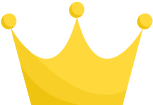 アコム
アコム22時までに契約を完了することで24時間、土日も銀行振込可能です(金融機関・申し込みの時間帯によっては利用不可な場合もあります。)
また、確実に契約時間に間に合わせたい場合もWEBで申し込みを済ませてから、21時までに全国どこにでもある自動契約機「むじんくん」を利用すれば、*最短20分でお金を借りることができます。*お申込時間や審査によりご希望に添えない場合がございます。
| 人気指数 |  |
|---|---|
| 限度額 | 1万円~800万円 |
| 金利 | 3.0%~18.0% |
| 即日融資 | ◎ |
| 無利息期間 | 最大30日間 |
※無利息サービスは初めての方のみとなります。






